Dzięki iOS 6 otrzymujesz bardziej szczegółową kontrolę nad różnymi kontami e-mail. Podobnie jak można ustawić niestandardowy podpis dla każdego konta e-mail, można dostosować powiadomienia dla poszczególnych kont.
Aby rozpocząć, wybierz Ustawienia> Powiadomienia> Poczta, a zobaczysz listę swoich kont e-mail wraz z linią do nowej funkcji VIP na iOS 6.

Stuknij konto i wybierz, czy ma ono być włączone do Centrum powiadomień. Możesz również wybrać preferowany styl alertu (brak, banery, alerty) dla konta. W trzeciej sekcji od góry możesz wybrać, czy chcesz otrzymywać nowe wiadomości z ikoną znaczka, czy dźwiękiem. Na koniec możesz zdecydować, czy chcesz, aby powiadomienia w banerze lub powiadomieniach o alertach zawierały podgląd wiadomości oraz czy na ekranie blokady powinny pojawiać się powiadomienia.

Ten stopień dostosowania może być korzystny, jeśli masz konto e-mail, które codziennie dostaje dużo niepotrzebnych wiadomości e-mail. Lub, jeśli otrzymałeś iPhone'a z pracy, możesz dodać konto osobiste, ale otrzymywać powiadomienia tylko dla swojego konta służbowego.
Jedną z rzeczy, które zrobiłem, jest wyłączenie powiadomień na temat obu kont e-mail skonfigurowanych na moim iPhonie, a następnie włączono powiadomienia od odznaki tylko dla VIP-ów. Aby to zrobić, wyłącz suwak dla ikony aplikacji Badge dla każdego konta, a następnie wybierz element menu VIP znajdujący się pod swoimi kontami pocztowymi na stronie Ustawienia> Powiadomienia> Poczta i upewnij się, że suwak jest włączony.
Więcej informacji na temat nowego mobilnego systemu operacyjnego firmy Apple znajdziesz w naszym pełnym przewodniku po systemie iOS 6.





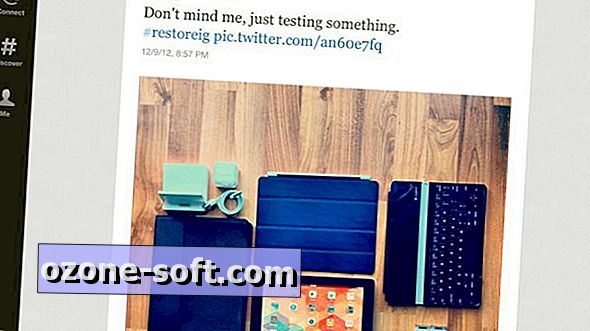

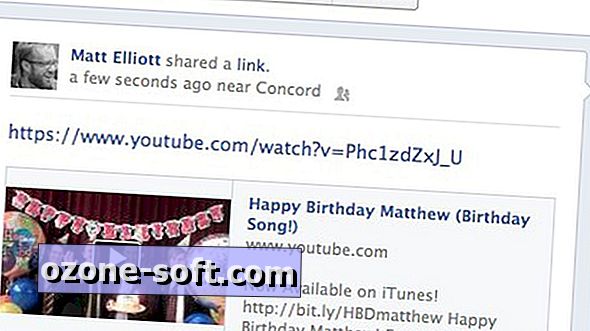





Zostaw Swój Komentarz